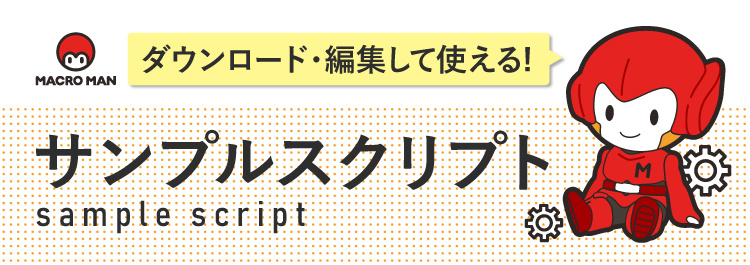| カテゴリ |
タイトル |
概要 |
DL |
値の比較
|
値が数値かチェック |
「条件分岐(IF)コマンド」を利用し、値が数値かチェックして分岐します。 |
 |
| 数値と変数の比較 |
「条件分岐(IF)コマンド」を使用し、変数値と数字を比較し分岐します。 |
 |
|
データコマンド
|
日付・時間の計算 |
「日付を計算」コマンドを利用し、実行日当日の現在時刻から、35日前・180分後を表示します。 |
 |
| 日付フォーマット変更 |
「日付を計算」コマンドを利用し、日付の表示フォーマットを変更します。 |
 |
| 変数の変更 |
「テキストを変換」コマンドを使用し、テキストの変数を大文字と小文字または Base64 形式に変換する変更します。 |
 |
|
ディクショナリ
|
ディクショナリの作成
ディクショナリから値取得
|
「辞書を作成」コマンドを利用しディクショナリ変数を作成します。
「辞書に項目(キーと値)を追加」コマンドを利用しディクショナリ変数に項目を追加します。
「辞書の値を取得」コマンドを利用しディクショナリ変数から各項目の値を取得します。 |
 |
|
エンジンコマンド
|
日付の自動計算
|
ISO 8601規格であるYYYY-MM-DD形式の日付を変数へ格納し、自動計算オン/オフでそれぞれ実行します。 |
 |
| スクリプトの一時停止 |
「一時停止」コマンドを使用し、スクリプトの実行中の各コマンド間を一定時間一時的に停止します。 |
 |
| エンジンの遅延の設定 |
「コマンド間の遅延時間設定」コマンドを利用し、スクリプト実行中の各コマンド間の待機時間を設定します。 |
 |
| 変数マーカーの設定 |
「自動化設定を変更」(変数マーカーを開始/変数マーカーを終了)コマンドを使用し、変数の開始文字/終了文字を変更します。 |
 |
| 自動計算の設定 |
「自動化設定を変更」コマンド(自動計算を有効にする/自動計算を有効にする)を使用して 2 つの変数を追加するときに変数の自動計算をオン/オフの設定をします。 |
 |
|
例外処理
|
トライキャッチ(エラーキャッチ) |
「エラーキャッチを開始(Try)」コマンド、「エラー発生時の処理(Catch)」コマンド、「最終処理(Finally)」コマンド、「エラーキャッチを終了」コマンドを使用し、プログラム中で例外が発生するか試して(トライ)、例外が発生したら捕まえて(例外をキャッチ)、何かしらの処理を行います。 |
 |
|
Excel
|
行の削除 |
「行を削除」コマンドを使用して Excelファイル内の指定した行を削除します。 |
 |
| 最終行のインデックス取得 |
「最終行の行番号を取得」コマンドを使用して指定したExcelファイルの最終行の位置を取得します。 |
 |
|
セルに値をセット(設定)
セルの値をゲット(取得)
|
「セルに値を設定」コマンドを使用して Excel シートのセルに値を入力し、「セルの値を取得」コマンドを使用してセルの値を取得します。 |
 |
|
ファイル
フォルダ
|
指定したフォルダ内の
ファイルをリスト化
|
指定のフォルダ内のすべてのファイルを取得し変数へ格納。
取得したファイル数分、処理を繰り返します。 |
 |
|
指定した拡張子の
ファイルをリスト化
|
フォルダと拡張子を指定して、ファイルを取得し変数へ格納。
取得したファイル数分、処理を繰り返します。 |
 |
|
指定したフォルダ内の
フォルダをリスト化
|
指定のフォルダ内のすべてのフォルダを取得し変数へ格納。
取得したフォルダ数分、処理を繰り返します。 |
 |
|
UIオートメーションコマンド
|
UIオートメーション(電卓) |
「UIオートメーション」コマンドを使用して電卓で自動的に計算を行います。 |
 |
| UI 要素の存在有無で分岐 |
「UIオートメーション」コマンドで電卓のボタン有無を検索をし、結果の”True”or”False”で分岐します。 |
 |
|
スクリーンショット
|
スクリーンショットの取得 |
「画像(イメージ)- スクリーンショットを取得」コマンドを使用して、スクリーンショットを撮影します。 |
 |
|
スクリーンショットの取得
(回数指定)
|
「画像(イメージ)- スクリーンショットうぃ取得」コマンドと「指定回数繰り返す」コマンドを使用して、スクリーンショットを複数回撮影します。 |
 |
|
入力ボックス
|
選択したファイルの中身を読み取る
|
実行中にファイルダイアログからテキストファイルを選択し、その中身を表示させます。 |
 |
| デスクトップにテキストファイルを新規保存し書き込み |
デスクトップにテキストファイルを新規保存し、そのテキストファイルに値を書き込みます。 |
 |
| 入力ボックスを作成 |
実行中に表示させる入力ボックスを設定します。 |
 |
|
リストコマンド
|
様々なリスト変数の入力
指定方法
|
リストを作成し、リストの値を表示します。 |
 |
|
リストを作成し
インデックスの値を表示
|
リストを作成し、インデックスを指定してリストの値を表示します。 |
 |
|
繰り返し
(Loop)
|
無限ループ・ループからExit |
「無限に繰り返す」内に条件を設定し「繰り返しから抜ける(Exit)」コマンドで抜け出します。 |
 |
| ループ開始(回数指定) |
「指定回数繰り返す」コマンドを使用し、3回メッセージを表示します。 |
 |
| ループと条件分岐を使用した数値の比較 |
「指定回数繰り返す」コマンドと「条件分岐(IF)コマンド」を使用し、変数値と数字を比較し分岐します。 |
 |
| ループリストとリストの作成 |
変数をリストとして設定後、リスト内の値を「ループリスト」コマンドを使用し、メッセージで表示します。 |
 |
| ループリストとテキストの分割 |
分割後の各項目をループリストを使用しメッセージで表示します。 |
 |
|
クリップボード
|
クリップボードのテキストをゲット・セット |
クリップボードにテキストを設定後、そのクリップボードのテキストをメモ帳で確認しメッセージで表示します。 |
 |
|
メッセージの表示
|
メッセージの表示 |
「メッセージを表示」コマンドを使用して、メッセージを表示します。 |
 |
|
マウス操作
|
マウスの移動_クリック_ドラッグ |
「マウスを移動」コマンドと「マウスをクリック」コマンドを使用してデスクトップ画面を操作します |
 |
|
プログラム実行
|
メモ帳の起動 |
「プログラム/アプリを開始」コマンドを利用し、メモ帳アプリを起動します。
「プログラム/アプリを停止」コマンドを利用し、メモ帳アプリを終了します。 |
 |
| C#のカスタムコードを実行 |
「カスタムコードを実行」コマンドを使用して、事前に作成されたコードを実行します。 |
 |
|
C#のカスタムコードを実行
(引数を指定)
|
このスクリプトは、カスタムコードを実行コマンドを使用して、事前に作成されたコード部分を (引数を渡して) 実行するために使用されます。 |
 |
|
システムコマンド
|
スクリーンロック |
「電源オプション/スクリーンロックを実行」コマンド(スクリーンロック)を使用し、実行PCに対してスクリーンロックします。 |
 |
| コンピューターの情報を取得 |
「環境変数を取得」コマンドを使用して、コンピューター名とユーザー名を表示します。 |
 |
|
テキストファイル
|
テキストファイルに書き込み
読み込み
|
テキストファイルに文字を書き込み、その文字を読み取ります。 |
 |
|
文字列
|
正規表現 |
このスクリプトは、正規表現の抽出コマンドを使用して文字列からデータを抽出します。 |
 |
| テキスト文字列を一文字ずつ分割 |
変数に文字列を入力し、その文字列を一文字ずつ分割します。 |
 |
| テキスト文字列を改行で分割 |
変数に文字列を入力し、その文字列を改行ごとに分割します。 |
 |
| テキスト文字列を置換 |
変数に文字列を入力し、文字列を一部置換します。 |
 |
|
変数
|
高度なリスト変数の使用法 |
高度な入力方法でリスト変数を使用します。 |
 |
| 変数がリストか確認 |
変数がリストであるかを確認しています。 |
 |
| リスト数の取得、リストの値表示 |
リスト変数のリスト総数やリストの各値を表示します。 |
 |
| リストを作成しインデックスの値を表示 |
リストを作成し、インデックスを指定してリストの値を表示します。 |
 |
| 変数の値を設定、表示 |
変数の値を設定・表示します |
 |
| 「変数の設定」コマンドでリスト作成 |
「変数に値を再設定」コマンドを使用してリストを作成します。 |
 |
| デフォルト変数 |
デフォルト変数を使用して、ファイルパス、現在日時、PC情報などを表示します。 |
 |
|
WEBブラウザ
|
ウェブブラウザのナビゲート_要素アクション |
ブラウザアクションコマンドの各要素アクションを使用して、Webサイトを操作します。 |
 |
|
ウィンドウ
|
ウィンドウの移動 |
対象のウィンドウ位置を変更します。 |
 |
| ウィンドウサイズの変更 |
対象のウィンドウサイズの変更をします。 |
 |
| ウィンドウの存在確認 |
対象のウィンドウの存在を確認します。 |
 |
|
Word
|
Wordを使用し文書の作成 |
Wordを使用して文書を作成しPDFで保存します。 |
 |